Jak bezpłatnie przekonwertować DVD na kopię cyfrową na komputerze
W tym przewodniku opisano najlepsze sposoby przekonwertować DVD na cyfrowe akta. Milenialsi często mają dużą kolekcję płyt DVD. Twoje ulubione filmy, programy telewizyjne, teledyski i nie tylko są uwięzione na fizycznych talerzach. Jeśli chcesz coś obejrzeć, musisz znaleźć płytę, włożyć ją do odtwarzacza DVD lub napędu DVD komputera.
Ma sens, że chcesz zdigitalizować swoją kolekcję DVD, biorąc pod uwagę, że odtwarzacze DVD znikają z rynku, a napędy DVD znikają z laptopów. Po przekonwertowaniu biblioteki filmów na pliki cyfrowe możesz przechowywać je na dysku twardym lub w chmurze w celu odtwarzania w dowolnym miejscu.
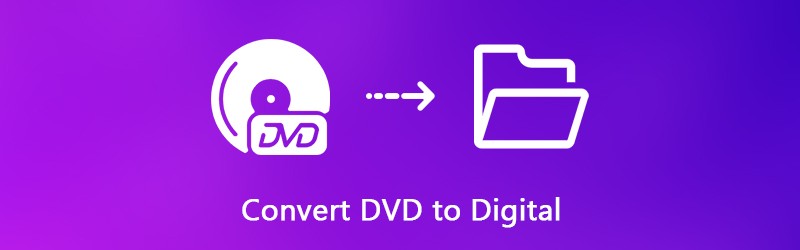
ZAWARTOŚĆ STRONY
Część 1: Korzyści z konwersji DVD na format cyfrowy
Możesz mieć różne powody, aby konwertować płyty DVD na pliki cyfrowe. Kilka ważnych powodów jest atrakcyjne:
- Kosztuje mniej. Konwersja filmów DVD na cyfrowe wideo kosztuje mniej niż ich ponowne kupowanie. Ponadto możesz zaoszczędzić czas bez wyszukiwania i pobierania ich online.
- Przyszłościowy dowód. Ponieważ sprzedaż odtwarzaczy DVD spadła od 2008 r., Cena ostatecznie wzrośnie.
- Oglądaj zawsze i wszędzie. Być może dużo podróżujesz i chcesz wybrać własną rozrywkę na pokładzie. Zgrywanie DVD na cyfrowe wideo umożliwia oglądanie ich na laptopie, tablecie lub smartfonie.
- Wygoda. Wygodniej jest przechowywać zdigitalizowane filmy DVD w chmurze. Następnie możesz uzyskać do nich dostęp na dowolnym urządzeniu cyfrowym.
- Udostępnij znajomym. Jedynym sposobem udostępniania ulubionych filmów znajomym jest konwersja DVD na pliki cyfrowe.
Część 2: Najłatwiejszy sposób na konwersję DVD na format cyfrowy
Na rynku jest wiele programów do zgrywania płyt DVD. Niektóre z nich po prostu konwertują kolekcję DVD na pliki cyfrowe, inne zapewniają wiele dodatkowych funkcji, takich jak Vidmore DVD Monster.
- Zgraj dowolne dyski DVD na cyfrowe filmy, w tym komercyjne.
- Obsługa szerokiej gamy formatów wyjściowych, takich jak MP4, AVI, FLV, MOV itp.
- Konwertuj DVD do odtwarzania na iPhonie, Androidzie i innych urządzeniach przenośnych.
- Oferuj rozbudowane narzędzia do edycji wideo, takie jak klip, przycinanie, obracanie i inne.
- Automatycznie optymalizuj jakość wideo i audio podczas zgrywania DVD.
Jednym słowem, jest to najlepsza opcja konwersji kolekcji DVD na cyfrowe pliki wideo.
Jak przekonwertować DVD na pliki cyfrowe
Krok 1: Zainstaluj najłatwiejszy ripper DVD
Przede wszystkim musisz pobrać najlepsze oprogramowanie do ripperów DVD i zainstalować je na swoim komputerze. Następnie włóż dysk DVD do napędu ROM w komputerze. Uruchom oprogramowanie i kliknij Załaduj dysk do skanowania plików danych wideo na dysku.

Krok 2: Podgląd i edycja filmów DVD
Po zeskanowaniu pliki wideo pojawią się w panelu biblioteki. Rozwiń Zgraj wszystko na upuść i wybierz odpowiedni format wideo w pliku Wideo lub wybierz urządzenie docelowe z Urządzenie patka. Alternatywnie możesz ustawić format wyjściowy dla każdego pliku wideo osobno.
Aby usunąć niechciane klipy z wideo, kliknij Skaleczenie i zresetuj punkt początkowy i końcowy w oknie Klip. Jeśli chcesz znaleźć inne narzędzia do edycji, kliknij Edytować ikonę, aby otworzyć ją w oknie Edytora. Tutaj możesz znaleźć Efekt, Obracać się, Przyciąć, znak wodny, Audio i Podtytuł przybory.

Krok 3: Zgraj DVD na cyfrowe filmy
Na koniec kliknij Ustawienia z ikoną koła zębatego u dołu, aby otworzyć plik Pierwszeństwo dialog. Przejdź do Rozpruwacz i wybierz określony folder w Folder wyjściowy pole. Kliknij ok aby to potwierdzić i wrócić do głównego interfejsu. Po trafieniu Zgraj wszystko przycisk, rozpocznie się konwersja DVD do cyfrowego wideo.

Część 3: Digitalizuj DVD za darmo
Freeware jest atrakcyjne, zwłaszcza dla osób, które mają ograniczone budżety. Istnieje wiele darmowych programów do zgrywania płyt DVD, ale tylko kilka z nich umożliwia konwersję DVD na pliki cyfrowe bez konieczności płacenia. Oto najlepsze bezpłatne sposoby digitalizacji kolekcji DVD.
Sposób 1: Konwertuj DVD na cyfrowe wideo za pomocą VLC
VLC to nie tylko popularny odtwarzacz multimediów, ale oferuje również rozbudowane przydatne funkcje, takie jak konwertowanie formatów wideo, zgrywanie DVD na cyfrowe filmy i wiele innych. Największą wadą jest to, że przepływ pracy jest nieco skomplikowany, dlatego poniżej udostępniamy przewodnik.
Krok 1: Po pierwsze, musisz zainstalować zarówno VLC, jak i libdvdcss na swoim komputerze, ponieważ VLC nie może niezależnie odszyfrować komercyjnych dysków DVD. Następnie otwórz darmowy konwerter DVD na cyfrowy i włóż DVD do komputera.
Krok 2: Iść do Głoska bezdźwięczna -> Konwertuj / Zapisz aby wywołać okno dialogowe Open Media. Udaj się do Dysk wybierz opcję DVD w obszarze Wybór dysku i wybierz dysk optyczny z Urządzenie dyskowe upuszczać.
Wskazówka: Jeśli chcesz przekonwertować część dysku DVD, ustaw Pozycja startowa i inne opcje.

Krok 3: Kliknij Konwertuj / Zapisz aby otworzyć następne okno. Rozwiń Profil lista rozwijana w Ustawienia i wybierz kodek i format. Następnie kliknij Przeglądaj i ustaw folder docelowy.

Wskazówka: Aby uzyskać inne niestandardowe opcje związane z wideo, dźwiękiem i napisami, kliknij plik Opcja zaawansowana z ikoną dokumentu w oknie dialogowym Konwertuj.
Krok 4: Uderz w Początek przycisk na dole, aby rozpocząć zgrywanie DVD na cyfrowe pliki wideo. Konwersja całego DVD za pomocą VLC zajmie chwilę, więc musisz uzbroić się w cierpliwość.
Sposób 2: Zgraj DVD do pliku cyfrowego za pomocą HandBrake
Jako konwerter wideo typu open source, HandBrake jest dostępny dla wszystkich w systemach Windows, Mac i Linux. Ma również możliwość konwersji DVD na cyfrowe pliki wideo. Jednak użytkownicy skarżyli się, że niestandardowe opcje są zbyt trudne do obsłużenia. Poniższe kroki mogą pomóc w prostym zakończeniu procesu.
Krok 1: Jeśli zamierzasz zdigitalizować zaszyfrowaną płytę DVD, zainstaluj na komputerze libdvdcss wraz z programem HandBrake. Następnie uruchom darmowy konwerter DVD i włóż dysk do komputera.
Krok 2: Kliknij Otwarte źródło w lewym górnym rogu i wybierz napęd DVD. Jeśli HandBrake nie może rozpoznać płyty, nie możesz jej zgrać. Poczekaj chwilę, aby oprogramowanie załadowało pliki z danymi wideo.

Krok 3: Ustaw tytuły i rozdziały, które chcesz zdigitalizować w Tytuł, Zasięg i Trwanie krople. Domyślnie HandBrake przekonwertuje całą płytę DVD.
Krok 4: Idź do Podsumowanie i wybierz odpowiedni format pliku multimedialnego z listy rozwijanej Format. Następnie udaj się do Preset panelu i wybierz ustawienie w zależności od potrzeb.
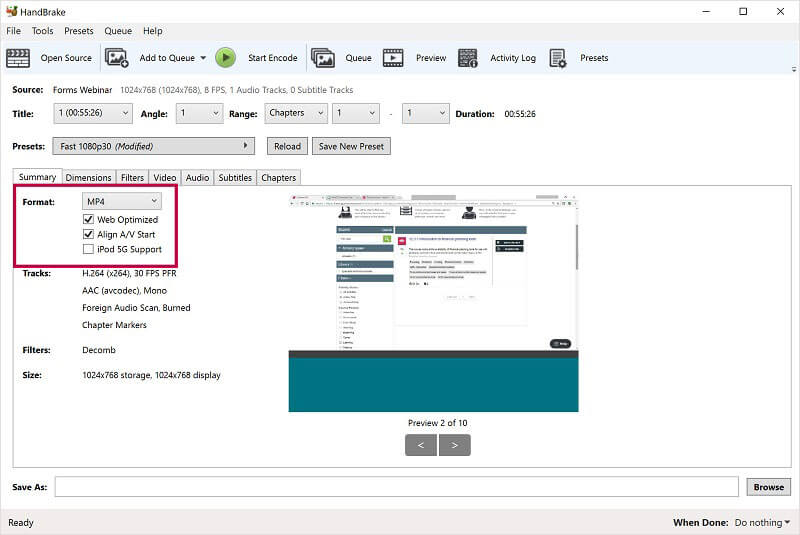
Krok 5: Aby dostosować jakość wyjścia wideo, przejdź do Wideo kartę i przesuń suwak Jakość. Najnowsza wersja HandBrake umożliwia również podgląd filmów DVD poprzez naciśnięcie Zapowiedź menu na górnej wstążce. Jeśli jesteś z niego zadowolony, kliknij Rozpocznij kodowanie menu do rozpoczęcia zgrywania DVD na cyfrowe wideo.
Sposób 3: Digitalizacja DVD przez Format Factory
Format Factory to dobrze znany program do konwersji plików. Użytkownicy mogą oglądać reklamy, aby wymieniać bezpłatne funkcje. Oprócz konwersji plików multimedialnych i dokumentów, może również bezpłatnie konwertować DVD na cyfrowe pliki wideo lub audio.
Krok 1: Zainstaluj DVD na konwerter cyfrowy na swoim komputerze i uruchom go. Jeśli masz go na swoim komputerze, otwórz go bezpośrednio. Niestety, Format Factory jest dostępny tylko dla systemu Windows. Upewnij się, że włożyłeś płytę do napędu DVD.
Krok 2: Znajdź lewą stronę i przejdź do Urządzenie ROM DVDCDISO patka. Następnie zostanie wyświetlonych kilka opcji. Wybierać DVD do pliku wideo jeśli chcesz przekonwertować DVD na cyfrowe filmy.
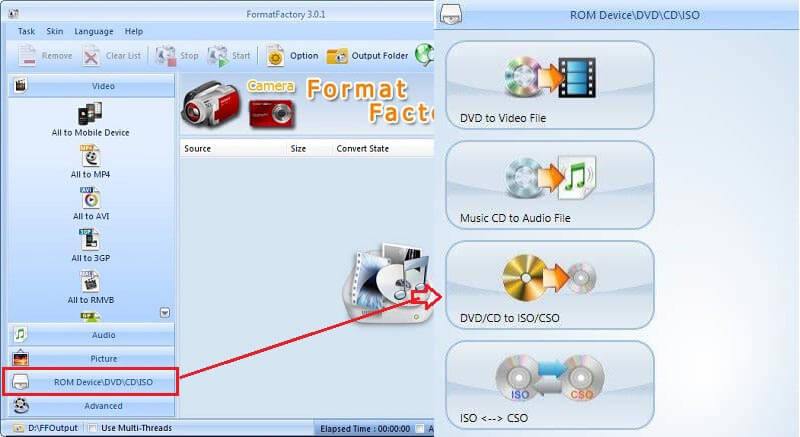
Krok 3: W wyskakującym oknie dialogowym wybierz płyta DVD i odbierz swój dysk DVD z listy rozwijanej. Następnie udaj się do Ustawienie wyjścia i sprawdź tytuły, które chcesz zdigitalizować. Po prawej stronie wybierz swój ulubiony format wideo z listy rozwijanej i ustaw niestandardowe opcje, naciskając Ustawienie wyjścia przycisk. Uderz w Konwertować po zakończeniu ustawiania.
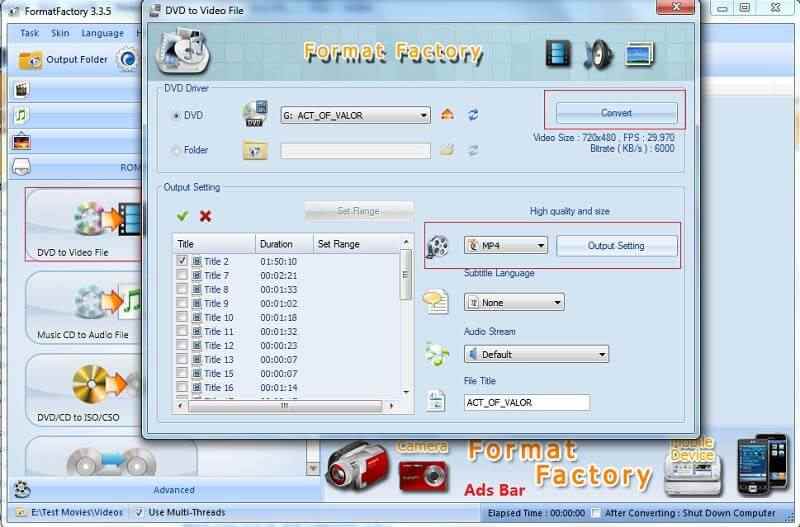
Krok 4: Teraz wszystko, co musisz zrobić, to kliknąć Początek na pasku narzędzi, aby rozpocząć konwersję DVD na cyfrowe wideo.
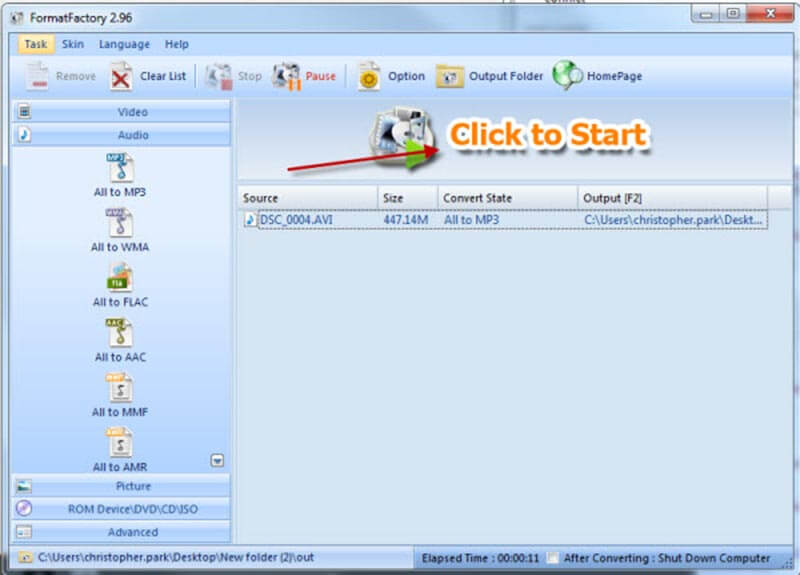
Uwaga: Domyślnie pliki wyjściowe trafią do folderu biblioteki. Jeśli chcesz to zmienić, kliknij lewy dolny róg głównego interfejsu.
Sposób 4: Konwertuj DVD na cyfrowy za pomocą MakeMKV
MakeMKV to kolejny projekt typu open source, który może konwertować DVD na cyfrowe pliki MKV. Możesz go pobrać z oficjalnej strony internetowej i używać za darmo. Może nawet zgrywać płyty DVD zaszyfrowane przez CSS. Wadą jest to, że MakeMKV może tworzyć tylko pliki wideo MKV.
Krok 1: Uruchom darmowy konwerter DVD na cyfrowy na swoim komputerze. Jest kompatybilny z systemami Windows, Mac i Linux.
Krok 2: Jeśli nie wykryje dysku, kliknij Plik -> Otwórz dysk i wybierz swoją płytę DVD. Następnie kliknij Otwórz dysk DVD w głównym interfejsie, aby załadować tytuły i rozdziały na dysku.
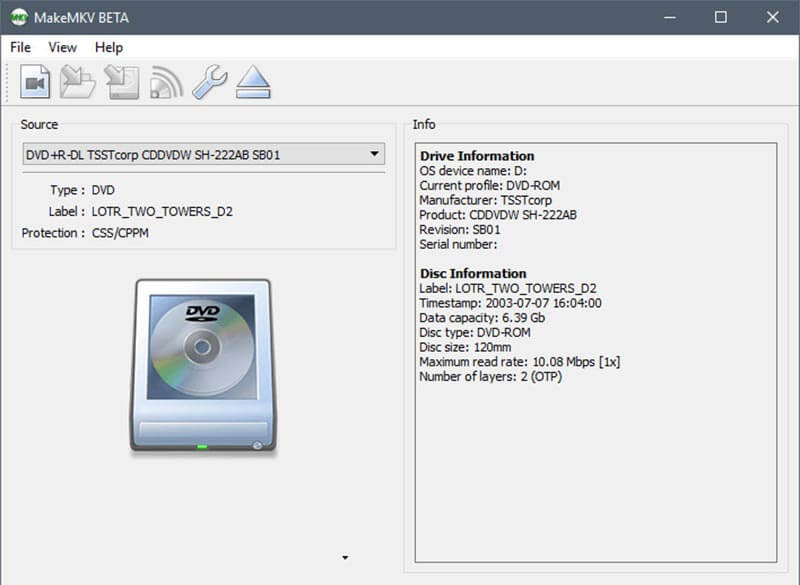
Krok 3: Sprawdź tytuły, które chcesz zdigitalizować z płyty na lewym panelu. Następnie przejdź na prawą stronę. Kliknij Teczka i wybierz określony katalog do przechowywania plików MKV.
Krok 4: Na koniec kliknij Zrób MKV przycisk w prawym górnym rogu, aby wyzwolić konwersję DVD na cyfrową. Kiedy zobaczysz komunikat z napisem Kopiowanie zakończone, naciśnij ok.
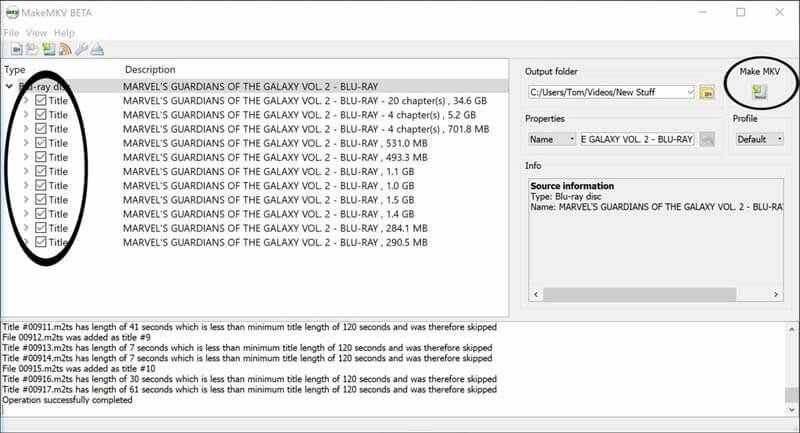
Część 4: Rozszerzona wiedza na temat konwersji DVD na cyfrową
Digitalizacja DVD nie jest trudnym zadaniem, jeśli używasz odpowiedniego narzędzia i szczegółowego przewodnika. Aby zakończyć proces konwersji, zadajemy kilka często zadawanych pytań:
1. Czy mogę przekonwertować DVD na MP3?
Dyski DVD są zwykle używane do przechowywania plików filmowych. Czasami po prostu chcesz posłuchać wideo na laptopie lub urządzeniu mobilnym. Oczywiście możesz przekonwertować DVD na cyfrowe pliki audio, takie jak MP3. Na przykład VLC ma taką możliwość wyodrębnienia MP3 z DVD. Musisz wybrać MP3 lub inne formaty audio z pliku Profil wpadać Konwertować dialog. Co więcej, Vidmore DVD Monster może spełnić Twoje potrzeby i obsługiwać wiele plików DVD w tym samym czasie.
2. Jak przenieść DVD na cyfrowe, takie jak iPhone?
Niektóre programy konwertera DVD są w stanie zoptymalizować wyjście cyfrowe dla urządzeń przenośnych. HandBrake zapewnia ustawienia wstępne dla iPhone'a, iPada, telefonu z systemem Android i nie tylko.
3. Jakiego formatu pliku należy użyć do digitalizacji DVD?
Format wyjściowy jest ważny podczas konwersji DVD na pliki cyfrowe. VLC i Vidmore DVD Monster obsługują prawie wszystkie formaty wideo i audio, więc możesz je wybrać w zależności od potrzeb. HandBrake i MakeMKV zapewniają ograniczone formaty wyjściowe.
Wniosek
W tym przewodniku opisano, jak przekonwertować DVD na pliki cyfrowe do odtwarzania na urządzeniu cyfrowym. VLC, HandBrake, Format Factory i MakeMKV są bezpłatne, ale mają pewne wady, takie jak słaba jakość wydruku. Z drugiej strony, Vidmore DVD Monster może tworzyć cyfrowe pliki z DVD w najlepszej jakości. Jeśli masz więcej problemów, zapisz to poniżej.


